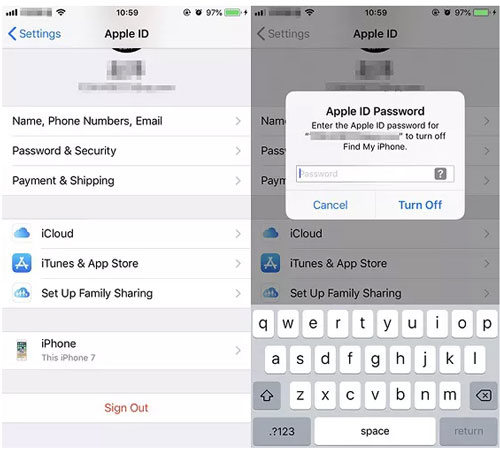
Si no puede iniciar sesión en la ID de Apple, puede ser molesto y frustrante, sin duda. Limita cuánto puede hacer con el dispositivo, incluidas las características que puede usar. Con la interdependencia de las funciones de iPhone y la cuenta de Apple, debe encontrar la solución más temprano que tarde. ¿Es posible solucionar el problema si no puede iniciar sesión en Apple ID para empezar? La respuesta es un rotundo sí. Igualmente importante, este artículo los discute y explica por qué podrían estar en tal situación. Entonces, sin más preámbulos, vamos a sumergirnos en el problema y cómo solucionarlo.
Por qué iPhone no me permite iniciar sesión en Apple ID
Si no puede iniciar sesión en la ID de Apple, estas son algunas de las razones que pueden haberlo llevado a eso.
- Ha ingresado la contraseña incorrecta
Al igual que cualquier otro tipo de autenticación, debe registrar la ID de Apple correcta junto con su contraseña correspondiente. Si ese no es el caso, el sistema no le otorgará acceder.
- Tiene una conexión a Internet débil
Accederá a las credenciales de inicio de sesión registradas desde iCloud de Apple para su verificación. Sin una conexión a Internet robusta y confiable, eso es imposible.
- Los servidores de Apple bajan
A veces, usted no es el que tiene la culpa, y el teléfono también podría ser aceptable. Por el contrario, los servidores de Apple pueden estar inactivos, lo que hace que su verificación sea imposible.
- VPN habilitado
Habilitar VPN también puede hacer imposible registrarse en su iPhone.
- Habilitó cualquier bloqueador
No debe habilitar los bloqueadores también, ya que puede obstaculizar el inicio de sesión en su cuenta de Apple.
- Problemas de configuración de la cuenta en iMessage o FaceTime App
A veces, FaceTime, iMessage o ambos pueden estar afectando la forma en que funciona su dispositivo dependiendo de su configuración.
6 formas útiles de solucionar no puedo iniciar sesión en el problema de ID de Apple
Habiendo identificado a los problemas de los fabricantes, vamos a sumergirnos en las soluciones que podría usar para solucionar no puede iniciar sesión en el problema de ID de Apple.
Forma 1: volver a firmar en la identificación de Apple
Sería prudente cerrar la sesión de su ID de Apple y luego intentar iniciar sesión nuevamente. Para hacerlo, abra «Configuración» y localice su nombre, generalmente en la parte superior de la pantalla. Toque él antes de hacer clic en el botón «Registre» en la parte inferior de la nueva pantalla.
Vía 2: Encienda los datos celulares y apague Wi-Fi
A veces asume que los datos de Wi-Fi o celulares están sobre cuando eso está lejos de la verdad. Si ese es el problema, la solución es tan simple como activar cualquiera de ellos. De lo contrario, la verificación será imposible.
Forma 3: Force reiniciar iPhone
Este método ha demostrado solucionar muchos problemas, incluida la ID de Apple no puede iniciar sesión. Los iPhones tienen diferentes formas de reiniciarlos, dependiendo del modelo. Por ejemplo, presione y mantenga presionado los botones de alimentación y inicio al mismo tiempo hasta que se realice el reinicio si tiene iPhone SE, 6s o 6s Plus.
Por otro lado, el iPhone 7 o 7 más exige que presione y mantenga presionado los botones de potencia y volumen hacia abajo simultáneamente. La apariencia del logotipo de Apple debería decirle que deje de empujar.
Para los usuarios de iPhone que usan la versión 8 y superior, el reinicio también es diferente. Presione el botón de volumen hacia arriba y suelte rápidamente. Haga lo mismo con el botón de volumen hacia abajo. Después de eso, presione, presione hacia abajo en el lado o el botón de encendido. Hágalo hasta que vea el logotipo de Apple en su pantalla.
Forma 4: deshabilitar iMessage y FaceTime
Dado que el problema puede tener que ver con la configuración de iMessage o FaceTime, estos pasos podrían hacer el truco.
Para iMessage
- Vaya a «Configuración»> «Mensajes»
- Desactivar iMessage alternando su botón
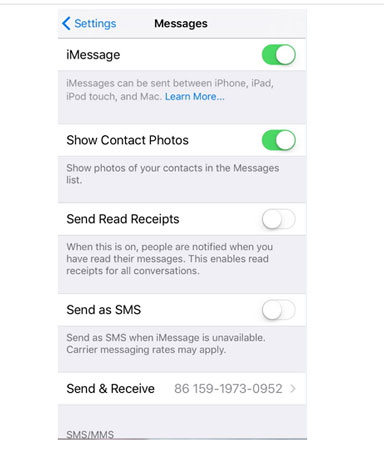
Para FaceTime
- Vaya a «Configuración»> «FaceTime»
- Apagarlo alternando el botón FaceTime apagado
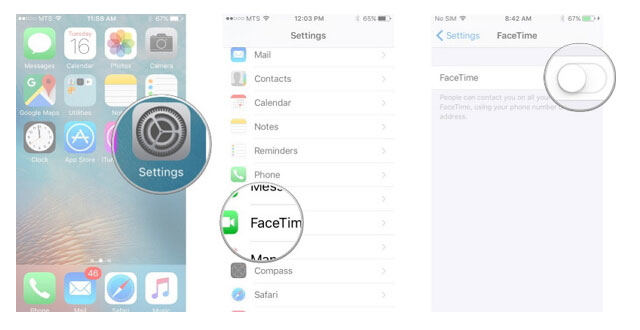
Forma 5: restablecer la contraseña de ID de Apple
Probablemente esté ingresando la contraseña incorrecta porque ha olvidado la suya. En tales circunstancias, la mejor causa de acción es restablecer la contraseña de ID de Apple.
Recommended Read: Cómo encontrar un iPhone perdido o robado sin iniciar sesión en Apple ID
- Requiere que visite el sitio web oficial de ID de Apple.
- Toque «Olvidé la identificación o contraseña de Apple».
- Clave en su nombre de usuario y ID de Apple.
- Haga lo que indica el código Captcha.
- Presione «Continuar».
- Establezca su nueva contraseña guiada por las indicaciones en pantalla que siguen el clic anterior.
Forma 6: restablecer todas las configuraciones
Esta opción funciona mejor si el problema tiene que ver con la configuración de configuración. Para restablecer todas las configuraciones, siga estos pasos:
- Ir a «Configuración».
- Toque «General».
- Continúe y seleccione «Restablecer».
- Finalmente, haga clic en «Restablecer toda la configuración».
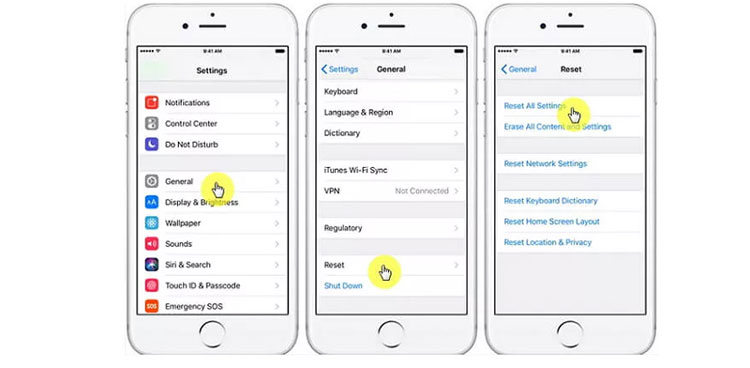
La forma efectiva de solucionar no puede iniciar sesión en el problema de ID de Apple: Itooltab Fixgo
Itooltab Fixgo es una herramienta que ha demostrado solucionar muchos problemas de iOS. Es un producto de referencia para varios problemas, incluidos los bucles de reinicio suspendido o de ladrillo. Otros problemas que la herramienta puede resolver son el logotipo de Apple, la pantalla blanca o azul. Sus características incluyen:
Descargar para ganar
Descargar para Mac
- Repara más de 200 problemas de iOS
- Ingresar o salir del modo de recuperación con un solo clic
- Degradar iOS sin pérdida de datos o usar iTunes
- Soluciona más de 200 problemas de iTunes
- Soluciona problemas asociados con Apple TV
- Compatible con las últimas versiones de iPhone, iOS y iPados
Siga estos pasos para solucionar el iPhone, no dejarme iniciar sesión en el problema de Apple IID
Paso 1: Establezca una conexión entre su iPhone y su computadora. Haga clic en «Fix Now».

Paso 2: Descargue el último firmware de su paquete haciendo clic en «Descargar» o importarlo manualmente si ya se descarga en su computadora haciendo clic en «Seleccionar».

Paso 3: Una vez descargado, haga clic en «Reparar ahora». Todo el proceso tomará 3-5 minutos. Entonces su iPhone se reiniciará automáticamente.

También sepa: no puede cerrar la identificación de Apple en iPhone
También puede restaurar la configuración de fábrica o restablecerlos si es necesario. Las soluciones deben seguir este orden y continuar solo; Si el anterior no funciona. Reinicie el dispositivo, la fuerza reinicie el dispositivo, restablezca, reinicie o restaura su configuración de fábrica.
Conclusión
Ya no tiene que preocuparse una vez que no pueda iniciar sesión en Apple ID. Eso es porque no solo sabes qué causa los problemas, sino también cómo solucionarlos. Tan molesto como es el problema, saber cómo solucionarlo hace que la situación sea mejor, sin duda. En general, elegir una manera correcta puede ayudarlo a ahorrar mucho tiempo. Siempre puede confiar en ItoolTab Fixgo, como una herramienta profesional de reparación del sistema iOS, puede resolver todos sus problemas de iPhone atascados. ¿Es útil este artículo? ¡Compártalo con tus amigos!
Descargar para ganar
Descargar para Mac
